iOSもiOS10になった。
そしてSJCAM ZONEアプリもアップデートした。
念のために動作の確認と動画のiPhoneへの転送方法の復習をやってみた。
追記)
SJCAMアプリがアップデートされiOS10もでているので2016/9/4時点の最新版で
再度iPhoneへの動画転送方法を確認しました。
気になる方は、こちらの記事を参照ください。
まずは、いつものようにSJCAM SJ4000Wifiの電源ONしてWiFiもON!!
そして、iPhoneからSJCAM SJ4000WifiにWiFi接続。

SJCAM ZONEを起動し画面をタッチしてアプリと連携開始する。
ちゃんと、画像が映っていればOK。

さて、ここで左上の3つポッチをタッチすると撮影モード選択が出来るので何か選択。

何かテキトーに撮影してみた。
パソコンのキーボードをSJCAM SJ4000Wifiを揺らしながら撮影して動画をカメラに保存。
んじゃ、次に撮影した動画をiPhoneの写真のアルバムに転送したい。
こんな手順で転送できた。
まず、左下の丸いアイコンをタッチする。
これで、SJCAM SJ4000Wifi内の保存済みファイル一覧画面に移動できる。
ファイル名の右側のチェックマークをタッチしてチェック済みにする。
そして左下のアイコンをタッチする。
これでSJCAM ZONE内にファイルが転送される。

ダウンロードが完了したら右下の景色アイコンをタッチする。

これで、SJCAM ZONE内のファイル一覧画面に移動する。
このデザインはないだろうという、やたらおめでたそうなデザインの画面でガックリ。

その中の転送したいファイルをタッチすると殺風景な画面に移動する。
そして、左下のアイコンをタッチすると転送先アプリの選択メニューが出るので
写真のアルバムに転送を選択すれば完了。

これで、iPhoneの写真のアルバムにSJCAM SJ4000Wifiの撮影ファイル転送完了。



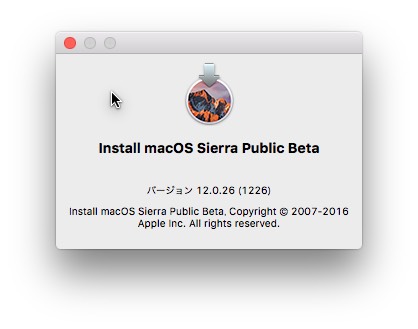

コメント